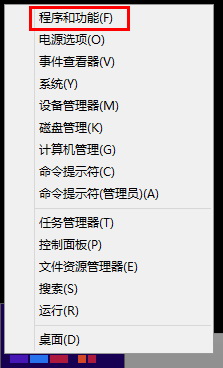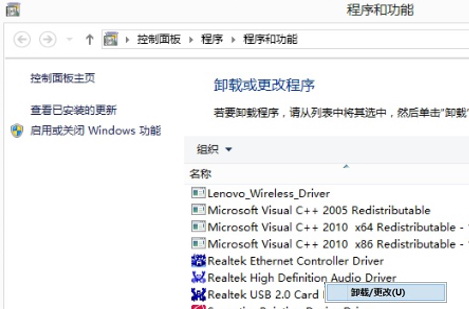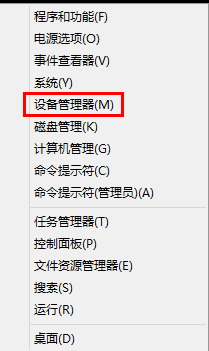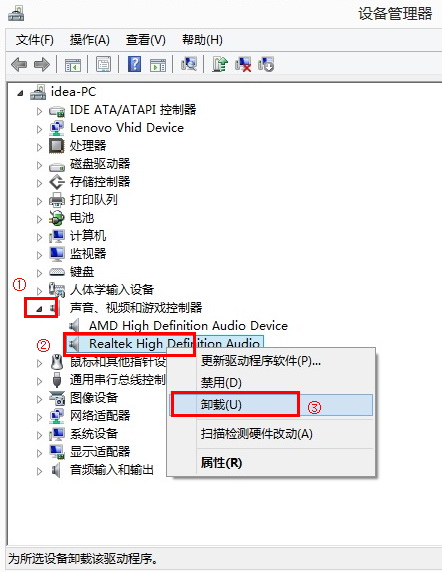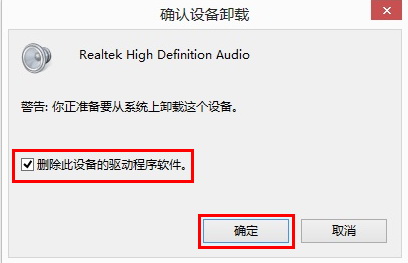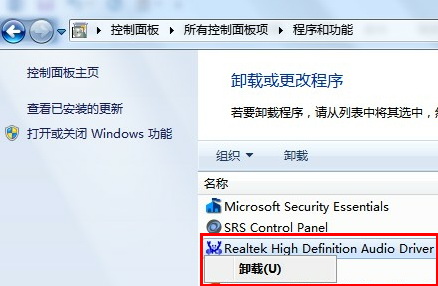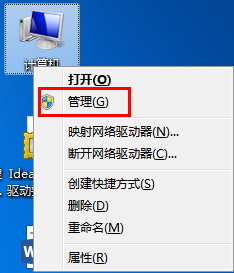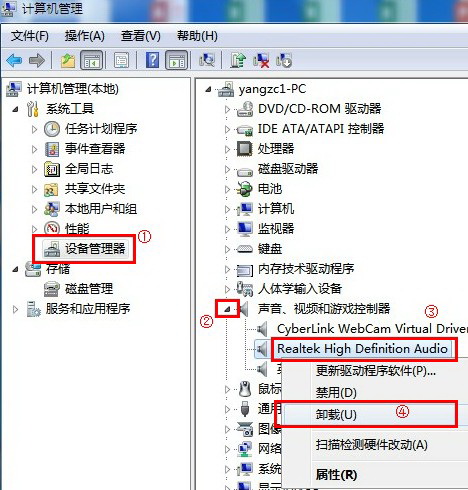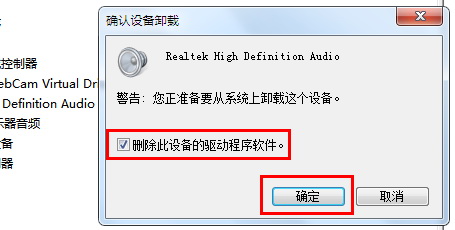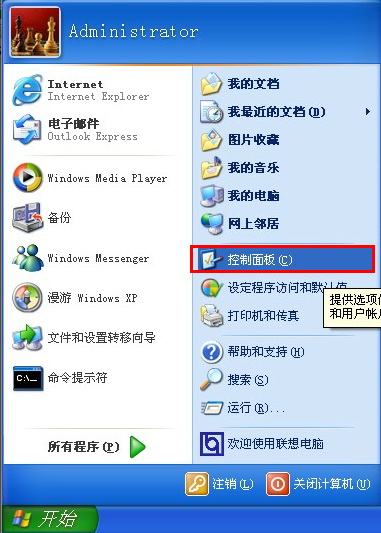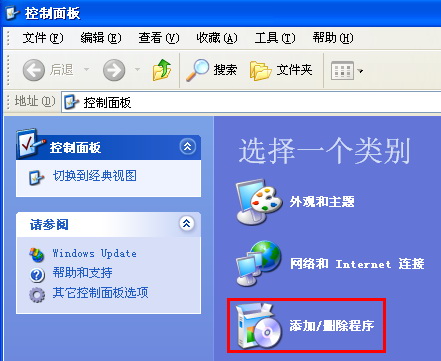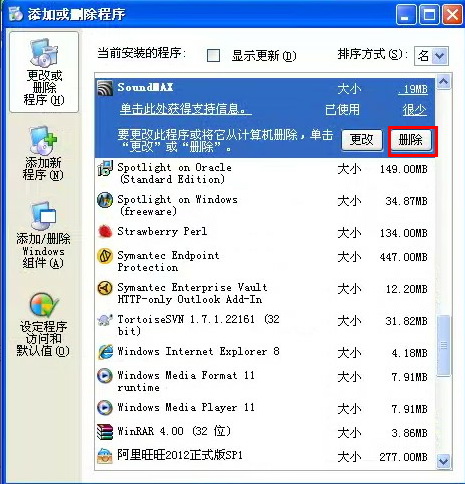Windows怎么卸载声卡驱动?(适用于win xp/7/8/8.1/10系统)
声卡驱动我们Windows系统中不可或缺的程序,很多用户电脑中的声卡出现了问题,需要卸载旧的,然后重新安装新的驱动程序,那么Windows怎么卸载声卡驱动?那么今日的教程就来分享适用于win xp/7/8/8.1/10系统的方法,一起来了解看看吧。
Windows卸载声卡驱动程序方法:
Win10、Win8.1、Win8系统下如何卸载声卡驱动
方法一:
1、将鼠标移到屏幕左下角点击右键或者同时按下Windows徽标键+X键,调出超级菜单,点击“程序和功能”。
2、选择需要卸载的驱动程序,点击鼠标右键,选择“卸载”后,按照屏幕提示完成卸载。
方法二:
1、将鼠标移到屏幕左下角点击右键或者同时按下Windows徽标键+X键,调出超级菜单,点击“设备管理器”。
2、在打开的计算机管理界面,点击“声音、视频和游戏控制器”,在“Realtek High Definition Audio”上点击鼠标右键,选择”卸载”。
3、勾选“删除此设备的驱动程序软件。”后点击确定,按照屏幕提示完成卸载。
Win7系统下如何卸载声卡驱动
方法一
1、双击打开“计算机”图标。
2、单击“卸载或更改程序”。
3、选择需要卸载的驱动程序,点击鼠标右键,选择“卸载”后,按照屏幕提示完成卸载。
方法二
1、在计算机图标上点击鼠标右键,选择“管理”。
2、在打开的计算机管理界面(此处以卸载声卡驱动为例),依次点击“设备管理器”,“声音、视频和游戏控制器”,在“Realtek High Definition Audio”上点击鼠标右键,选择”卸载”。
3、勾选“删除此设备的驱动程序软件。”后点击确定,按照屏幕提示完成卸载。
XP系统下如何卸载声卡驱动
1、点击开始,打开”控制面板”。
2、点击”添加/删除程序”。
3、选择需要卸载的驱动程序,点击鼠标左键,选择“删除”后,按照屏幕提示完成卸载。
系统下载排行榜71011xp
番茄花园 Win7 64位 快速稳定版
2【纯净之家】Windows7 64位 最新纯净版
3【老机专用】Windows7 32位 精简旗舰版
4【纯净之家】Windows7 SP1 64位 全补丁旗舰版
5JUJUMAO Win7 64位 最新纯净版
6【纯净之家】Windows7 32位 最新纯净版
7【纯净之家】Windows7 SP1 64位 办公旗舰版
8【雨林木风】Windows7 64位 装机旗舰版
9【电脑公司】Windows7 64位 免费旗舰版
10【国庆献礼】JUJUMAO Win7 SP1 64位旗舰克隆纯净版
【纯净之家】Windows10 22H2 64位 专业工作站版
2【纯净之家】Windows10 22H2 64位 游戏优化版
3【纯净之家】Windows10 企业版 LTSC 2021
4【纯净之家】Windows10企业版LTSC2021 纯净版
5【深度技术】Windows10 64位 专业精简版
6联想Lenovo Windows10 22H2 64位专业版
7【纯净之家】Windows10 22H2 64位 专业精简版
8JUJUMAO Win8.1 Up3 X64 极速精简版v2019.11
9【雨林木风】Windows10 64位 专业精简版
10【纯净之家】Windows10 22H2 64位 专业办公版
【纯净之家】Windows11 23H2 64位 游戏优化版
2【纯净之家】Windows11 23H2 64位 专业工作站版
3【纯净之家】Windows11 23H2 64位 纯净专业版
4风林火山Windows11下载中文版
5【纯净之家】Windows11 23H2 64位 最新企业版
6【纯净之家】Windows11 23H2 64位 中文家庭版
7JUJUMAO Win11 24H2 64位 专业版镜像
8深度技术Win11 23H2 64位中文精简版
9【纯净之家】Windows11 23H2 64位专业精简版
10【纯净之家】Windows11 23H2 64位 纯净家庭版
深度技术 GHOST XP SP3 电脑专用版 V2017.03
2深度技术 GGHOST XP SP3 电脑专用版 V2017.02
3Win7系统下载 PCOS技术Ghost WinXP SP3 2017 夏季装机版
4番茄花园 GHOST XP SP3 极速体验版 V2017.03
5萝卜家园 GHOST XP SP3 万能装机版 V2017.03
6雨林木风 GHOST XP SP3 官方旗舰版 V2017.03
7电脑公司 GHOST XP SP3 经典旗舰版 V2017.03
8雨林木风GHOST XP SP3完美纯净版【V201710】已激活
9萝卜家园 GHOST XP SP3 完美装机版 V2016.10
10雨林木风 GHOST XP SP3 精英装机版 V2017.04
热门教程
装机必备 更多+
重装工具